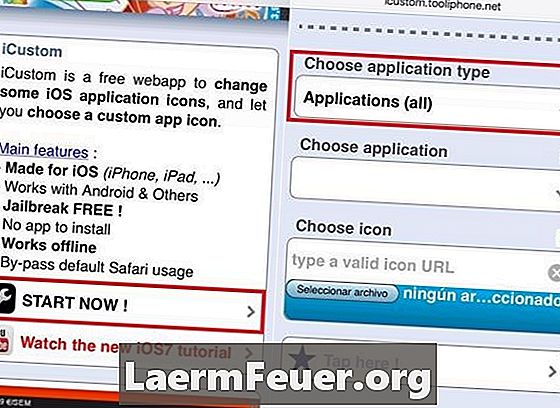
Sisu
Hea viis iPhone'i kohandamiseks on avakuva väljanägemise kohandamine. Erinevad ikoonid, millel on erinevad funktsioonid, on teie seadmes kohe kasutatavad, näiteks kalender, tekstisõnumid, iPod muusika, videopleier ja internetibrauser. Järgige mõningaid lihtsaid samme, et muuta ja ümber kujundada, kuidas ikoonid avakuval kuvatakse.
Juhised
-
Muutke avakuva ikoonide paigutust, puudutades ja hoides ikooni, kuni kõik hakkavad raputama. Seejärel saate muuta mis tahes ikooni asukohta, lohistades seda üle ekraani. Kui need on soovitud asendis, vajutage uue seadistuse salvestamiseks nuppu "Kodu".
-
Loo täiendavaid avakuva skeeme, kui teil on mitu tihti kasutatavat ikooni ja soovite kiiret juurdepääsu, kuid ei sobi põhiekraanile. Kui kuvate ikoone avalehel, lohistage üks neist paremale, muutes ekraani servast välja. Ekraanile ilmub uus splash screen ja ikoonid saab jätkata ühelt ekraanilt teisele.
-
Koduse ekraani vahetamiseks libistage iPhone'i ekraani mõlemal küljel vasakule või paremale. IPhone võimaldab teil luua kuni 8 lisakuvareklaani. Avakuva alumisse serva on paigutatud väikesed täpid, mis näitavad, kui palju ekraanil on loodud ja ekraanil olev number.
-
Lisage linke kodulehtedele, mida sageli avakuvale külastate. Neid linke nimetatakse iPhone'i "veebiklippideks" ja neil on tavalised ikoonid. Need on mõeldud selleks, et näidata kindlat osa sellest saidist, mida te nende loomisel vaatate.
-
Looge iPhone'i Safari brauseris veebi klipp, klõpsates ikoonil „Lisa“ ja siis ikoonil „Ekraan“, kui külastate kindla lehe saiti, mida soovite salvestada. Enne salvestamist küsib iPhone, kas soovite anda sellele kuni 10 tähemärki. Veebiklippi saab kustutada avakuval, hoides suvalist ikooni ja seejärel puudutades väikest "X", mis kuvatakse ikooni nurgas.
Kuidas
- Minge tagasi oma iPhone'i vaikeseadistusse igal ajal, klõpsates jaotises "Seaded" nuppu "Üldine" ja seejärel "Lähtesta" ja seejärel "Lähtesta algteksti paigutus" )